TikTok on korraga nii lihtne kui ka keeruline. Disain ja kasutatavus on väga arusaadavad ning rakendus teeb video loomise ja suhtlemise võimalikult lihtsaks. Rakenduse funktsioonide ja valikute hulk muudab selle keeruliseks.

Kas saate TikToki pealkirja pärast postitamist muuta? Kas saate videot pärast üleslaadimist redigeerida? Kas ma saan video eemaldada, kui tahan selle pärast üleslaadimist? Oleme saanud lugejatelt päris palju küsimusi ja tasub pilk peale visata kõigile kolmele. Lugege edasi, et saada teada, kuidas saate TikToki pealkirja pärast postitamist redigeerida.
Kuidas TikToki videoid üles laadida
Esiteks on oluline mõista üleslaadimisprotsessi. TikToki avakuva allosas näete +-märki. Nii saate uusi videoid lisada.
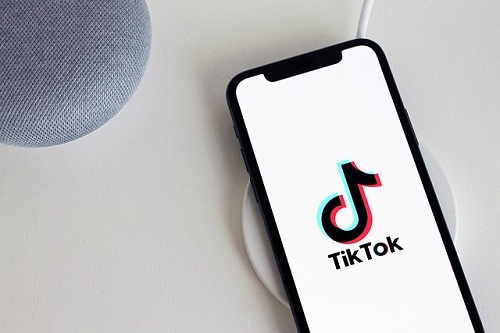
Kui klõpsate sellel "+", suunatakse teid salvestusekraanile. Sealt saate valida oma video pikkuse ja klõpsata salvestamise alustamiseks punast nuppu. Kui see on tehtud, vajutate salvestamise peatamiseks uuesti punast nuppu ja klõpsake edasiliikumiseks punast linnukest.
See viib teid redigeerimislehele. Järgmised sammud näitavad teile, kuidas sellele lehele naasta, kasutades selleks lahendust, et saaksite pealkirja pärast postitamist värskendada.
TikToki pealdise redigeerimine pärast postitamist
TikTok ei anna teile võimalust pärast postitamist video pealkirja redigeerida; siiski on sellele lahendus te ei pea sama sisu uuesti salvestama ja uuesti postitama.
Eeldades, et saate pealkirjaga seotud probleemist aru juba video alguses, on probleemi suhteliselt lihtne lahendada, laadides sama video uuesti oma profiilile.
Pealkirja värskendamiseks järgige neid samme.
- Puudutage nuppu "Mina” ikooni ekraani vasakus alanurgas

- Siin näete kõiki teie postitatud videoid. Puudutage video pealkirjaga, mida soovite muuta.
- Puudutage nuppu "horisontaalne ellips" (kolm horisontaalset punkti) paremal.

- vali "Salvesta video.”

- Pärast salvestamise lõpetamist postitage täpselt sama video uuesti uue pealkirjaga. Klõpsake nuppu “+” sümbol, mis asub ekraani allosas.

- Puudutage nuppu "Laadi üles" nuppu paremal küljel.

- Näete oma piltide ja videote loendit. Valige see, mille olete TikTokist juba salvestanud, ja seejärel puudutage "Edasi.”

- Veel kord puudutage nuppu “Järgmine" paremas ülanurgas. Sellel lehel saate lisada teksti, kleebiseid ja muuta efekte.

- Kolmandat korda puudutage "Järgmine" ekraani paremas alanurgas.

- Värskendage pealkirja ja muutke oma vaatajaskonna eelistusi.

- vali "Postitage."

- Nüüd kuvatakse teie ajaskaalal värskelt värskendatud sisu ja peate algse video kustutama. Avalehel puudutage ikooni "Mina" ikoon, mis asub allosas.

- Valige video, mille soovite eemaldada.
- Puudutage nuppu "horisontaalne ellips" (kolm horisontaalset punkti) video paremal küljel.

- Kerige lingi „Tühista” kohal kuvatud valikute real paremale ja valige "Kustuta."

- Kinnitage oma valik, puudutades nuppu "KUSUTA".

Selle negatiivne külg on muidugi see, et kaotate kõik kommentaarid või video meeldimised. Kui aga märkasite pealkirjaga seotud probleemi piisavalt varakult, ei tohiks te paljust kaasamisest ilma jääda, kuid samal ajal saate oma uusimat videot parandada.

TikToki KKK
Kuidas lisada TikToki videole teksti?
Saate lisada oma TikToki videotele tekstipealkirja pärast seda, kui olete videoga lõpetanud ja olete linnukesele vajutanud. Pärast selle linnukese vajutamist on teile saadaval rohkem valikuid. Parempoolses nurgas saate klõpsata tekstiväljal ja kuvatakse rohkem valikuid, sealhulgas teksti värv ja font. Kui olete TikToki teksti lisamise lõpetanud, lisage mõni muu filter, mida soovite lisada, ja seejärel viimistlege oma TikTok.
Kuidas TikTokis videot kärpida?
TikToki video kärpimiseks vajutage nuppu "+", mis salvestab uue video.
Kui olete selle video salvestanud, puudutage paremas ülanurgas nuppu "Lisa heli", seejärel vajutage salvestamiseks punast nuppu. Vajutage paremas alanurgas ikooni "Kontrolli"; Seejärel leiate paremast ülanurgast ikooni "Kärbi".
Kui olete valmis, vajutage nuppu "Järgmine" ja saate oma videole efekte lisada.
Kas saan muuta heliriba TikToki videoks?
Heliriba muutmine on veidi keerulisem. Kuna heli salvestatakse algsesse videosse, ei saa te heli dubleerida ilma kolmanda osapoole redigeerimisrakenduseta. Kuna enamik TikToki videoid on huultega sünkroonitud, võib heliriba muutmine video katkestada. Heliriba lisatakse videole loomise ajal kihina ja salvestatakse seejärel ühe failina.
See meetod viib teid siiski tagasi redigeerimisekraanile, nii et see on kindlasti proovimist väärt.
Kas ma saan juhtida, kes saavad minu TikToki videot kommenteerida?
Jah, sa saad. See on üldine juhtimine, kuna saate kontrollida, kes saab kommenteerida iga teie üleslaaditud videot, mitte üksikuid, kuid saate seda teha. Seade on menüüs Privaatsus.
1. Puudutage TikToki põhiekraanil vertikaalset ellipsit (kolme punktiga ikoon).
2. Valige Privaatsus järgmiselt ekraanilt.
3. Muutke turvaseadeid Kes saab mulle kommentaare saata.
Määrake, kellele saab teile kommentaare saata "Kõik" et muuta oma konto avalikuks, "Sõbrad" et see oleks ainult sõber. Saate ideest aru. Näete ka valikuid "Kes suudab minuga duetti pidada""Kes saab mulle reageerida" ja "Kes saab mulle sõnumeid saata" samas jaotises. Saate neid samamoodi redigeerida, et määrata, kes saavad teiega rakenduse kasutamise ajal ühendust võtta.












